怎样用CAD绘制三维立体沙发?
怎样用CAD绘制三维立体沙发?
CAD是一款功能强大、涉及领域宽泛的绘图建模软件。可用于建筑、土木工程、电器工程和制造业等行业,我们还可以用CAD设计各种各样的家具。下面我就给大家分享一下用CAD绘制三维立体沙发的操作步骤和方法吧!感兴趣的小伙伴可以跟着下面的教程一起动手来试试。
1.首先我们打开CAD,切换视图环境至“西南周等测”。输入“BOX”,用长方体命令绘制三个长方体接着后执行直线命令“L”绘制一个多线段图形。然后使用面域命令“region”将多线段图形成面。具体的参数命令如下图所示:
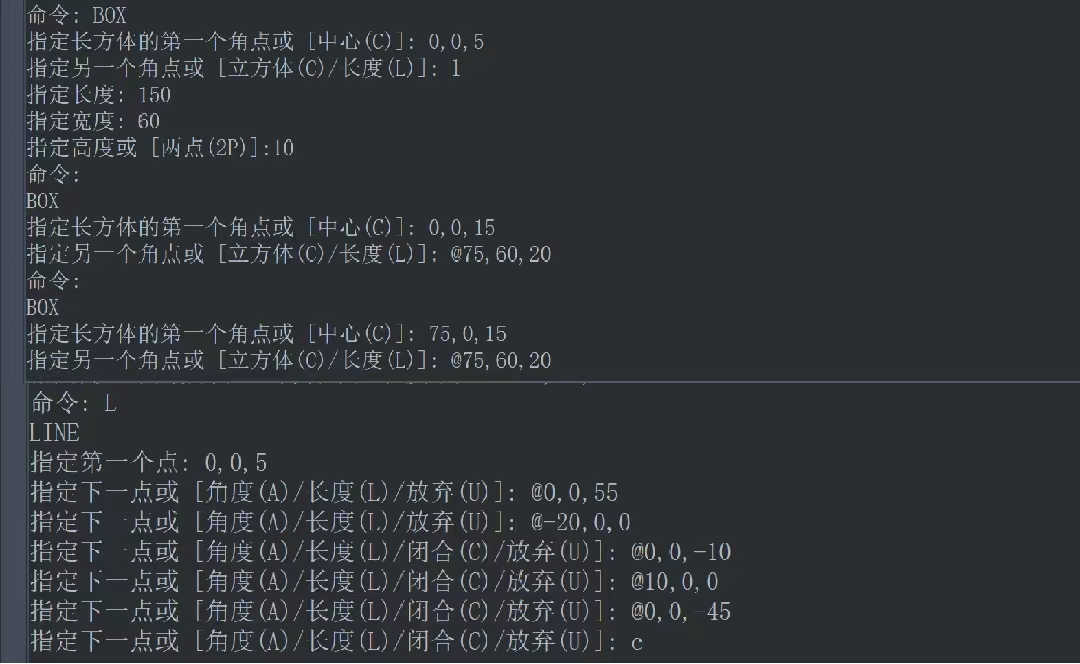
2.然后输入“EXT”执行拉伸命令,将面域图形拉伸60,。再用圆角命令“F”将拉伸实体的棱边进行圆角处理,圆角半径设为5。效果如图所示。
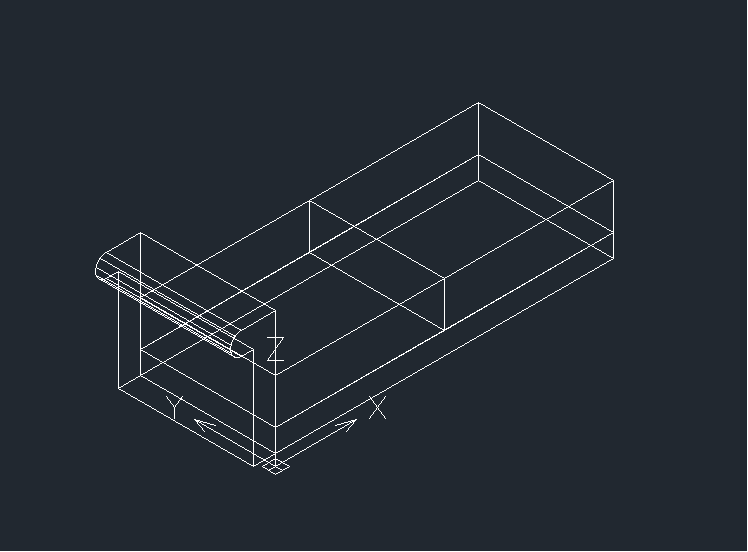
3.接着以(0,60,5)和(@75,-10,75)为角点绘制一个长方体,输入三维旋转命令“ROTATE3D”将该长方体进行旋转,具体参数如下图。再用镜像命令“MI”将拉伸实体和旋转实体复制到另一侧,沙发扶手和靠背就绘制好了。

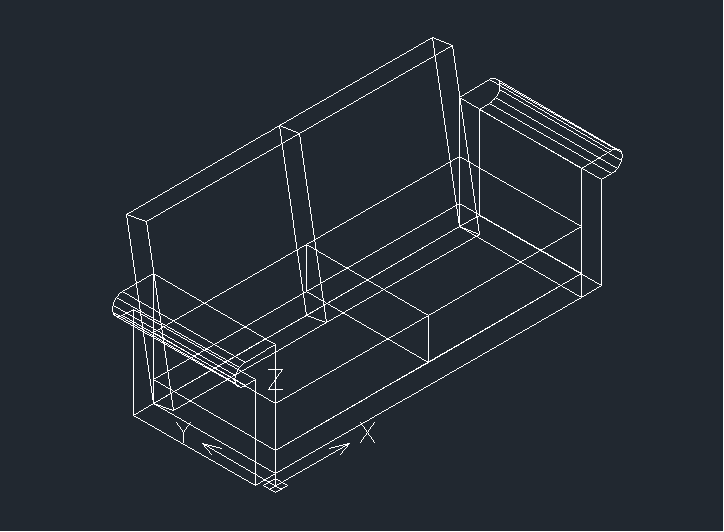
4.输入“C”调出圆命令,以(11,9,-9)为圆心,绘制半径为5的圆,将圆拉伸15,设置其倾斜角度为5。执行三维阵列命令“3DARRAY”,将拉伸后的圆进行矩形阵列,设置参数为2行2列,行距为42,列距为128。沙发脚画好后,最后根据需要对绘制的实体进行圆角修饰。三维立体沙发就绘制完成了。
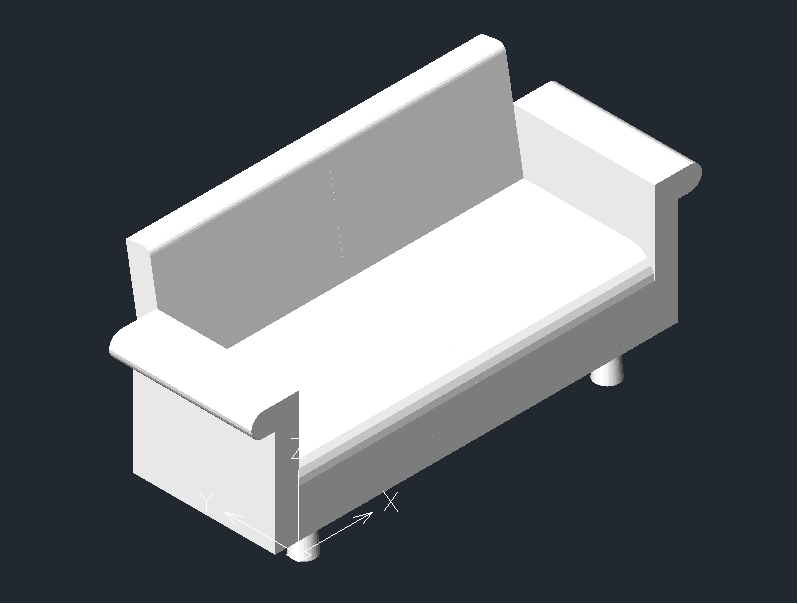
以上就是CAD三维立体沙发的方法,大家可以跟着教程多多练习!
推荐阅读:正版CAD
推荐阅读:用CAD怎么绘制盖形螺母?




























